上文《Jeecgboot低代码平台单体模式二开实战系列(三)业务实战添加订单管理菜单》我们完成了订单管理的菜单添加,这里我们在订单管理下面创建一个订单中心的部分,展示一个订单列表,对应订单列表的字段有:
订单编号 订单金额 下单人 下单时间
由于只是演示,所以这里主要做一个很简单的演示,下面直接开始。
一、创建online表单
这里我们首先进入到jeecgboot的低代码开发部分,点击Online表单开发
点击这里的新增,咱们新增一个订单表,添加如下几项
点击保存,就可在界面上看到新建的表单
这里创建好之后,状态显示是未同步,这是因为没有创建对应的数据库,我们点击后面的更多,选择同步数据库
他就会自动创建这个orders的数据库了
此时我们就把这个orders的表单给创建好了。
二、配置表单,添加测试数据
接下来我们配置下对应的表单的信息,添加一些测试数据,选中我们刚才创建的表单
点击右侧的更多,选择配置地址
点击打开,会进入到刚才的订单表展示预览界面
这里选择新增,咱们添加几条数据进去
这里我们测试数据就放进去了。
三、配置菜单访问
接下来还是选择刚才配置的online订单表单
选中他,点击更多,选择配置地址
把这串url给复制出来。再进入菜单管理,在刚才的订单中心下面创建子菜单,示例图如下:
这里有几个注意的点:
1、菜单名称根据自己的情况进行填写 2、上级菜单,代表需要配到哪个子页面上去 3、前端组件这里直接填写个1即可,其他不用管 4、下面的开关选项全部给他关完
然后再配置下角色菜单,刷新下界面,我们就可以看到对应的菜单下面有:订单管理->订单中心,打开就能看到刚才添加的示例数据了
以上就是我们使用online表单快速开发订单中心的案例。

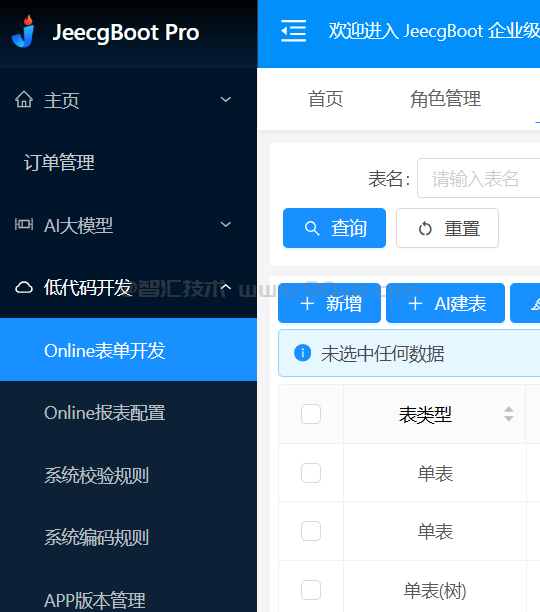
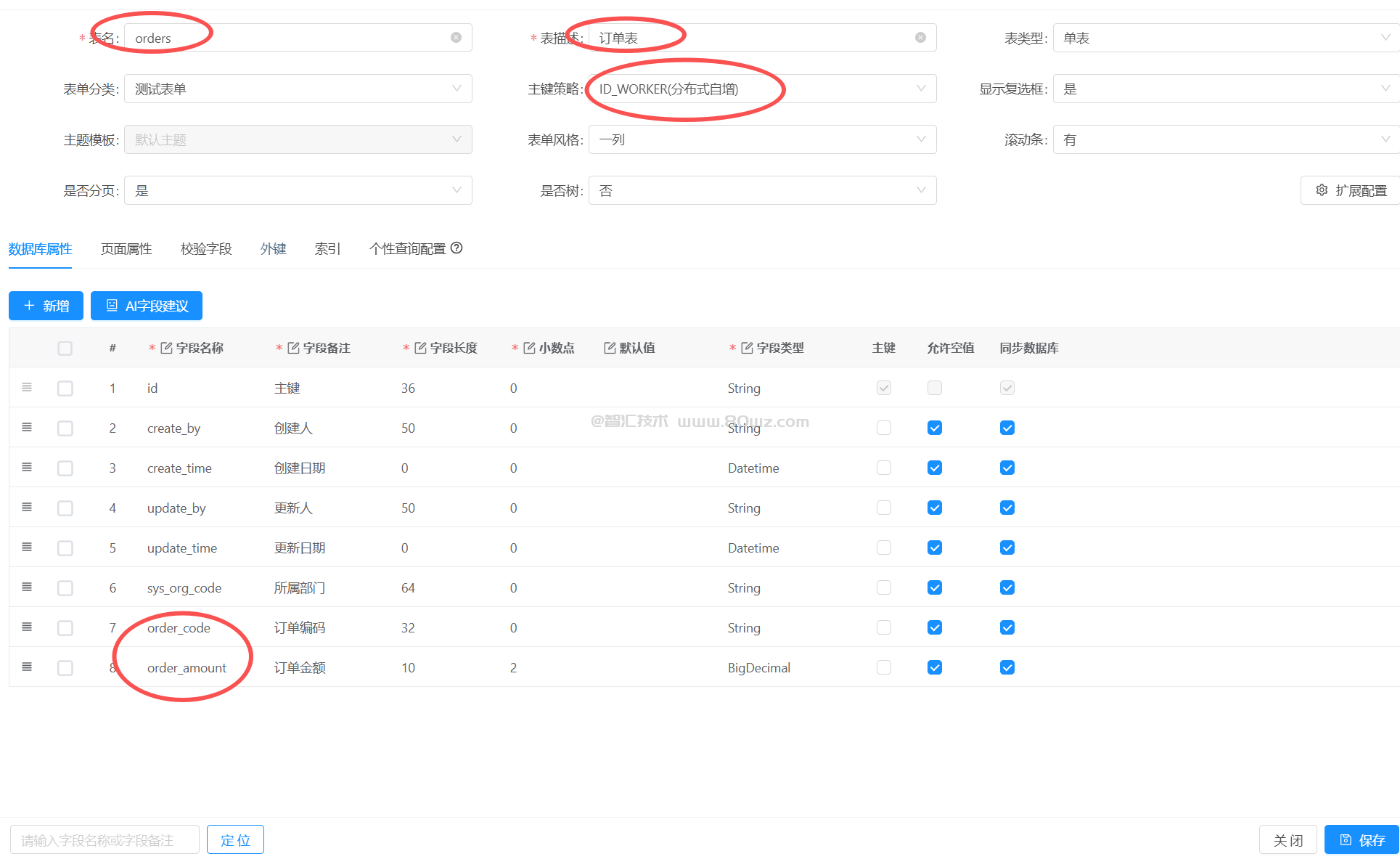
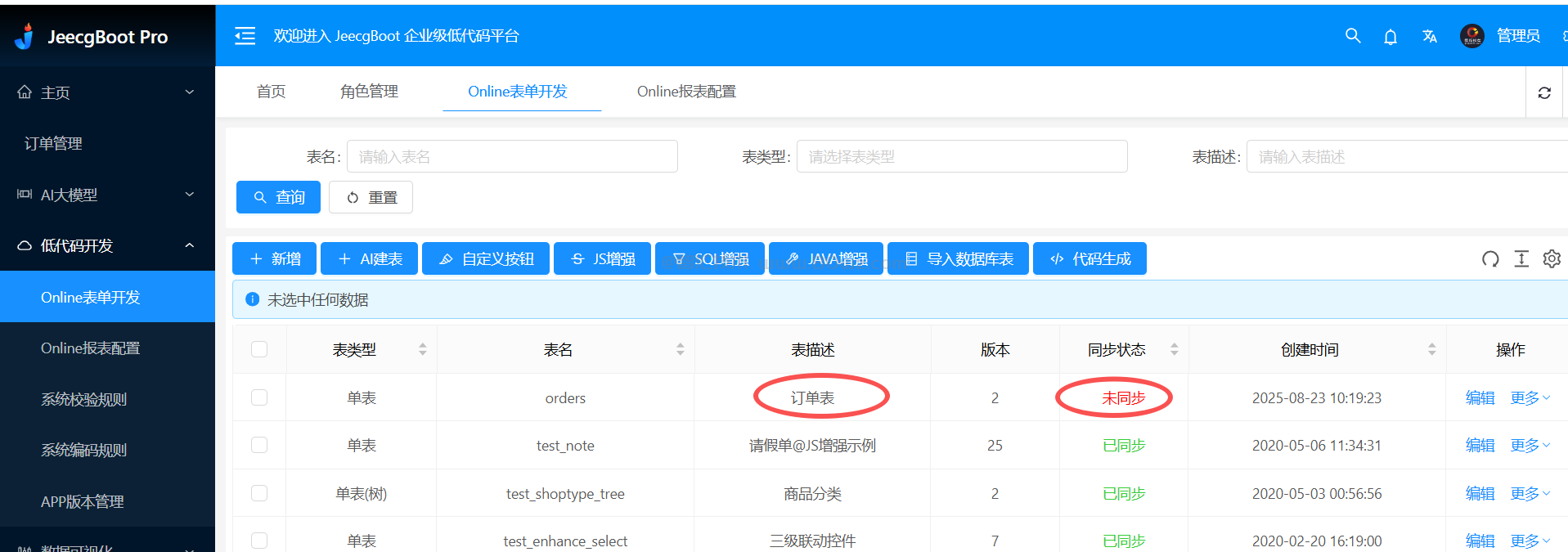

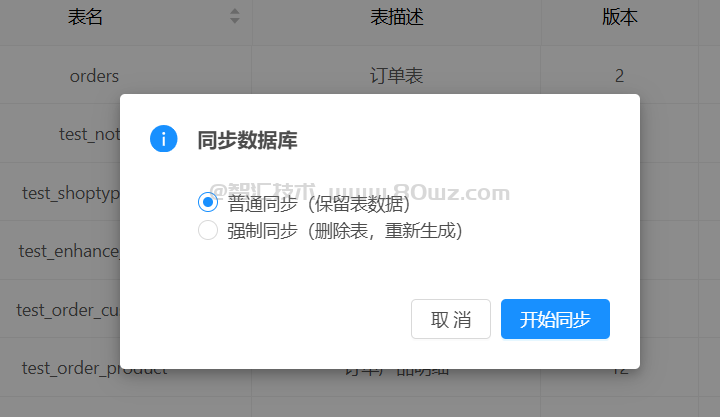
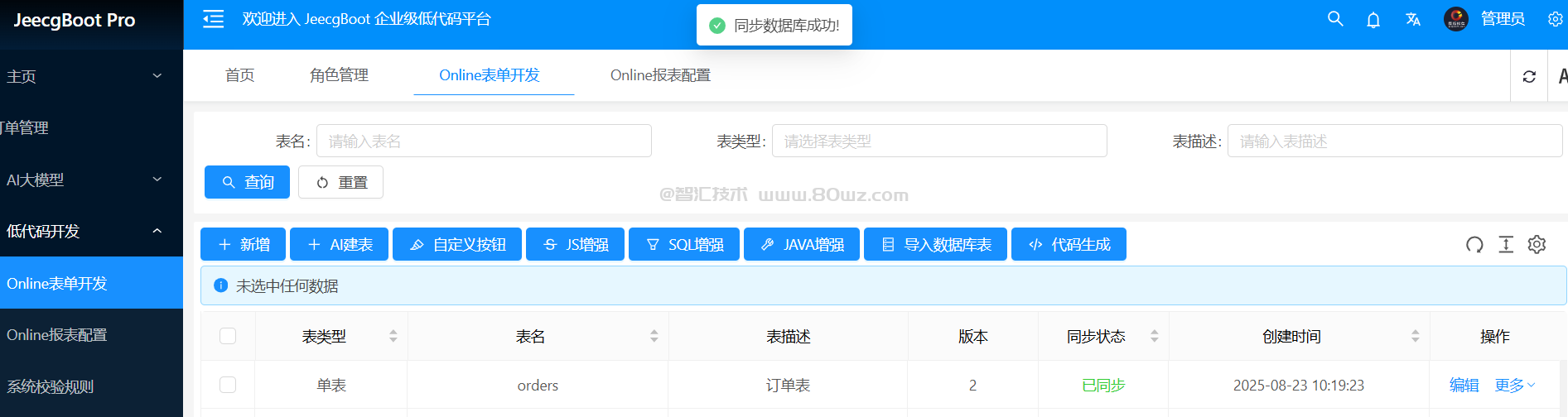
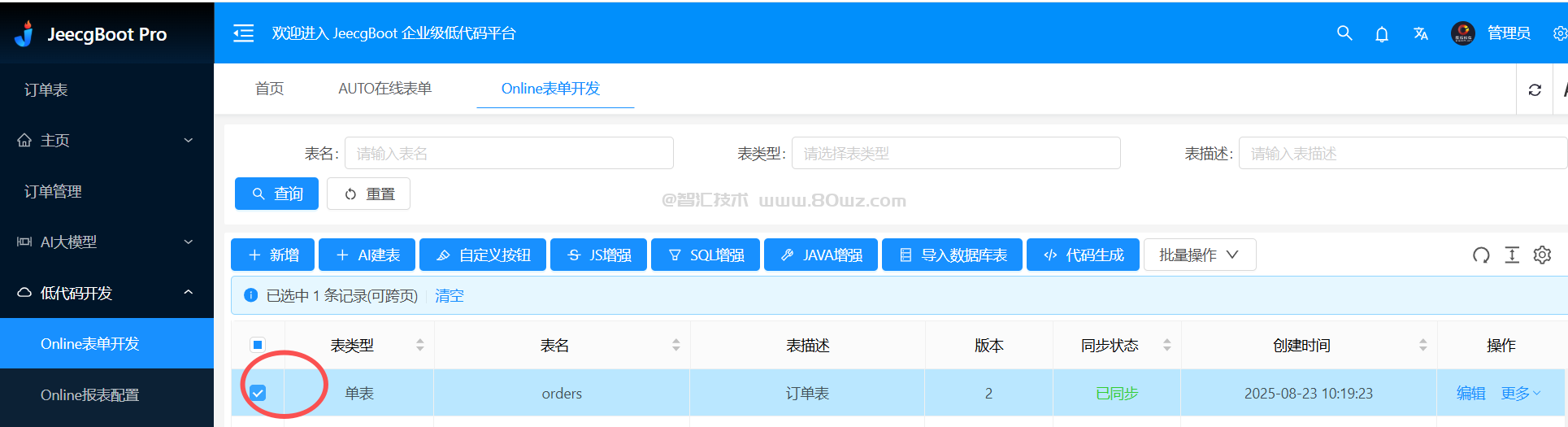
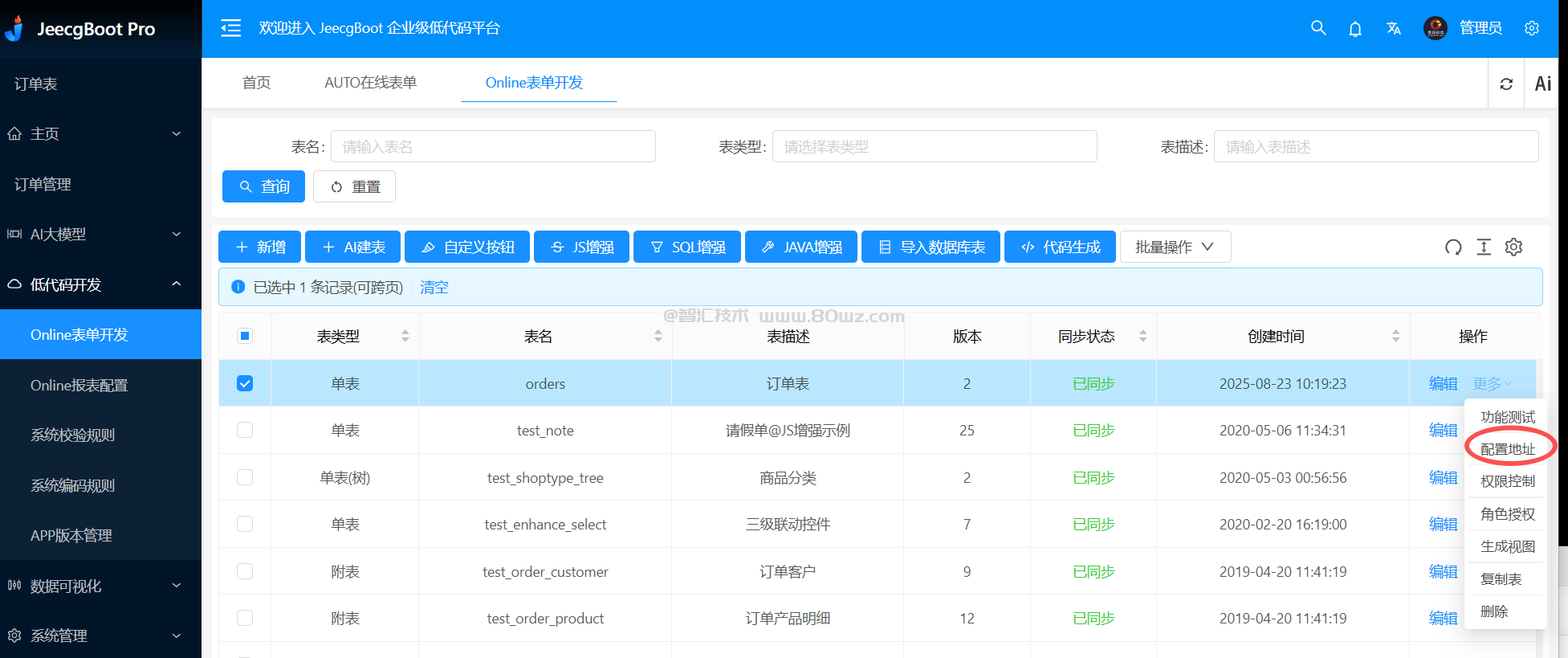
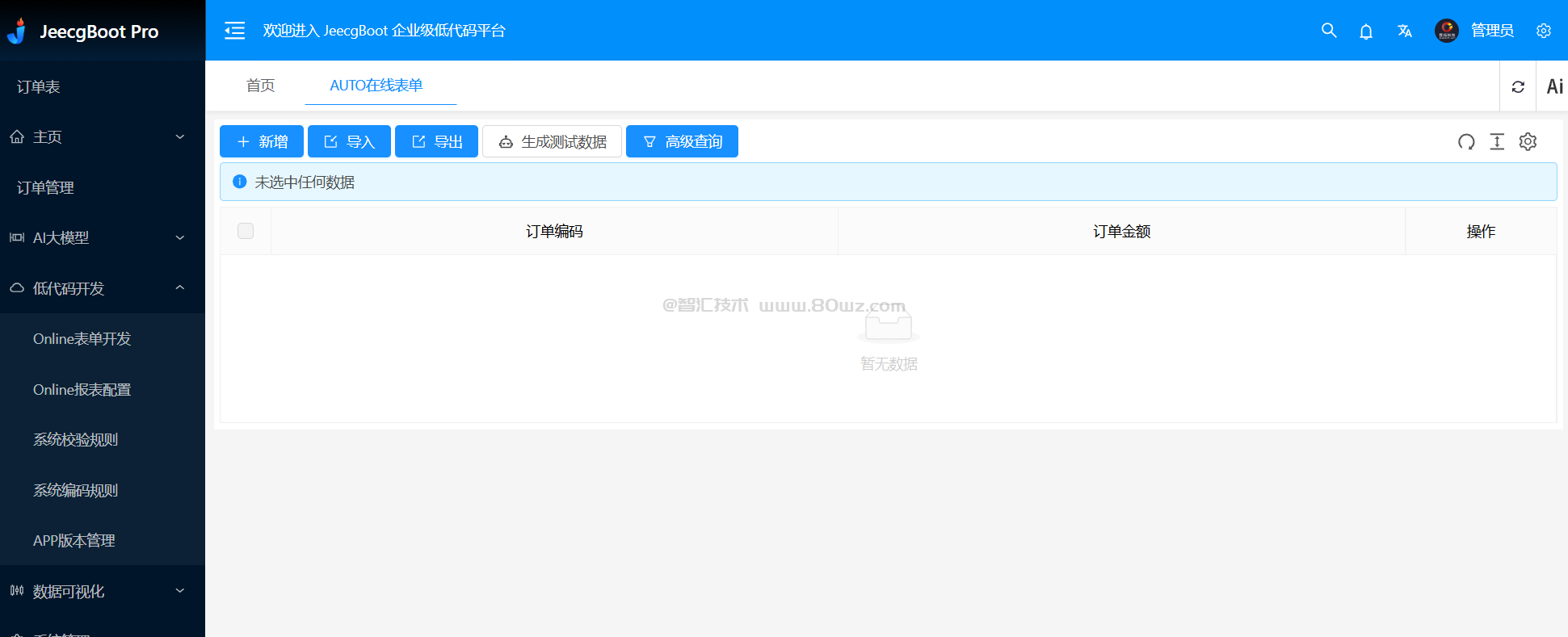
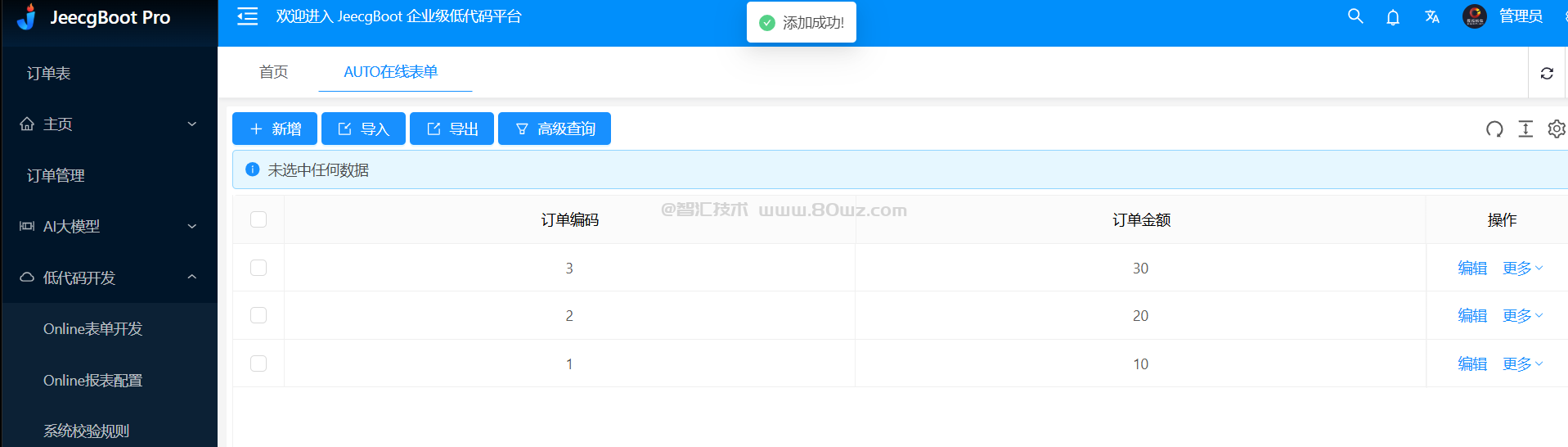
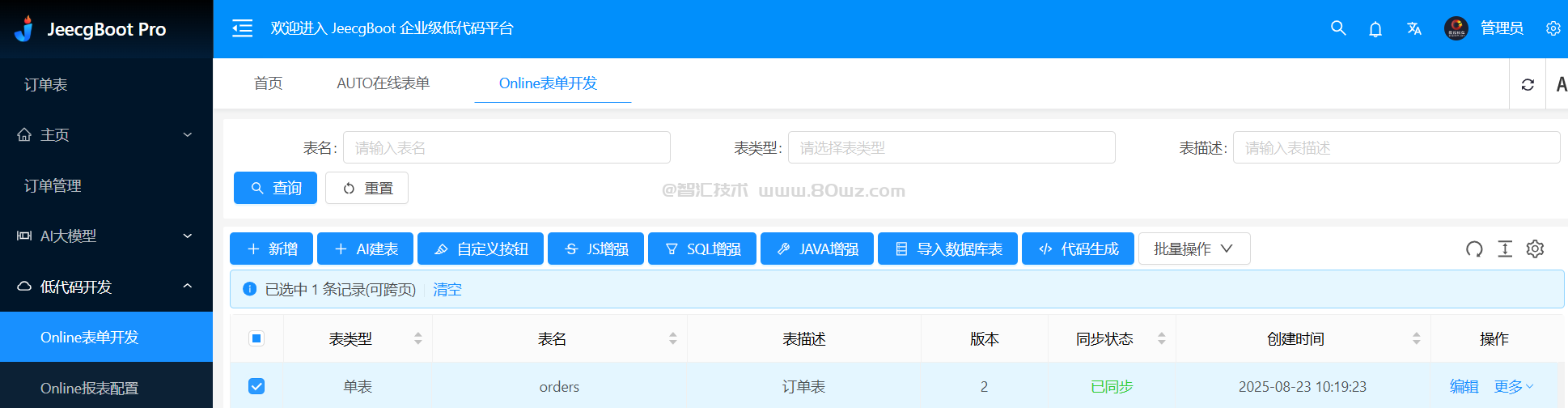
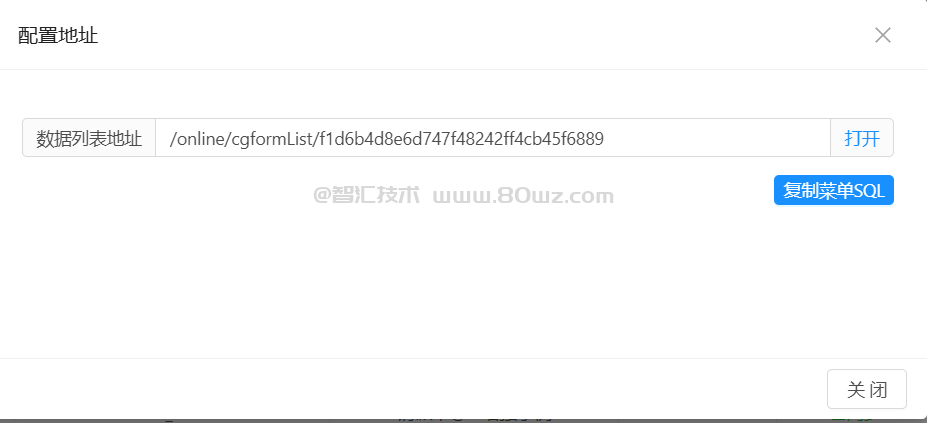
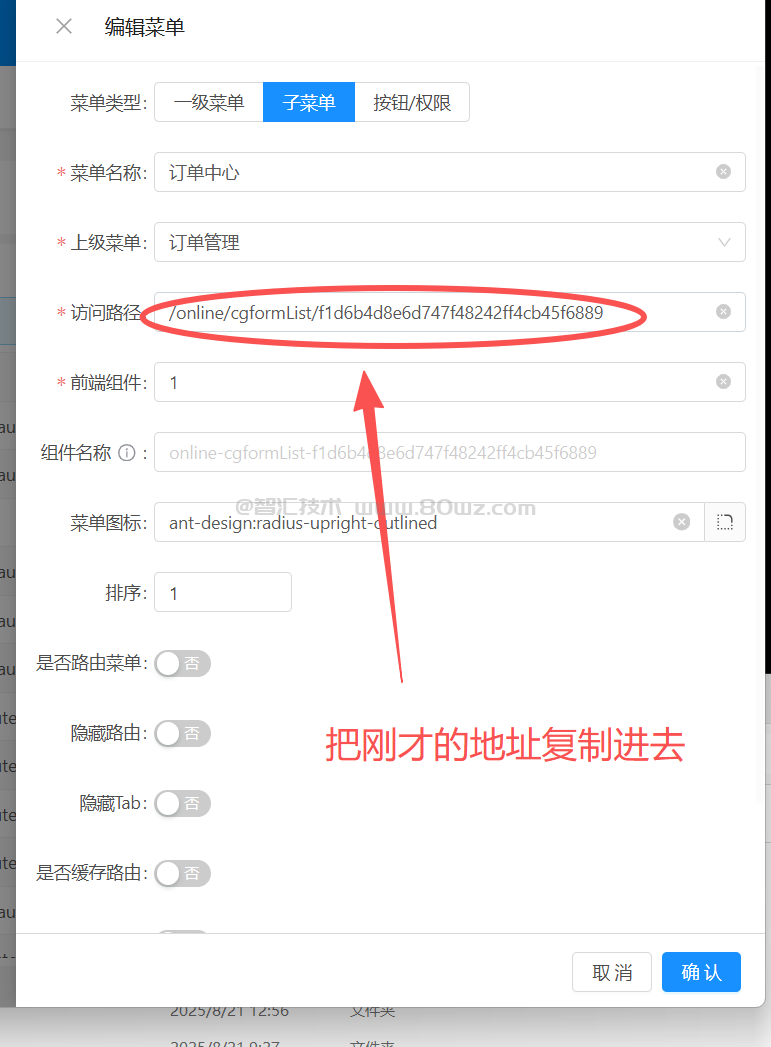
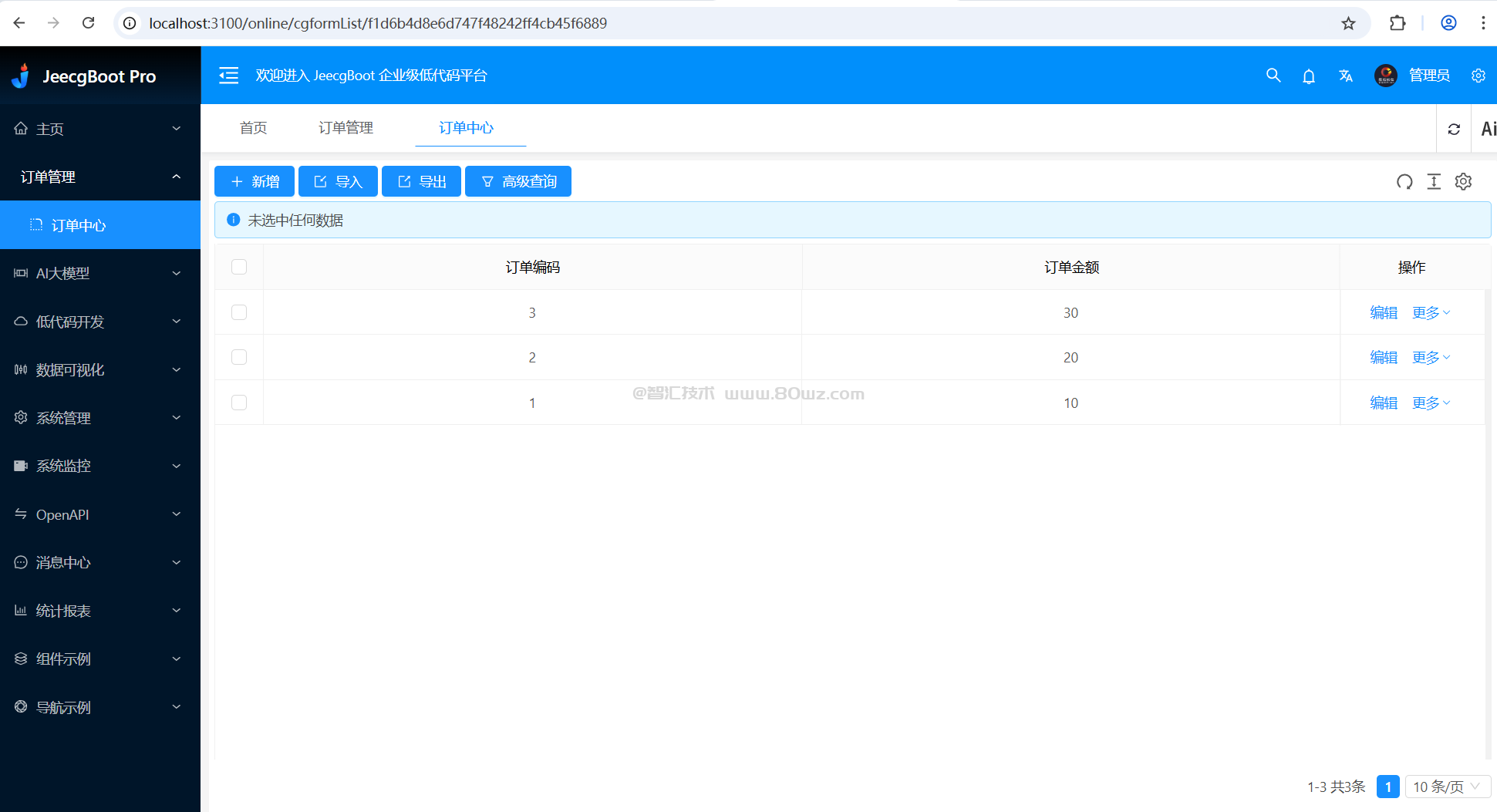
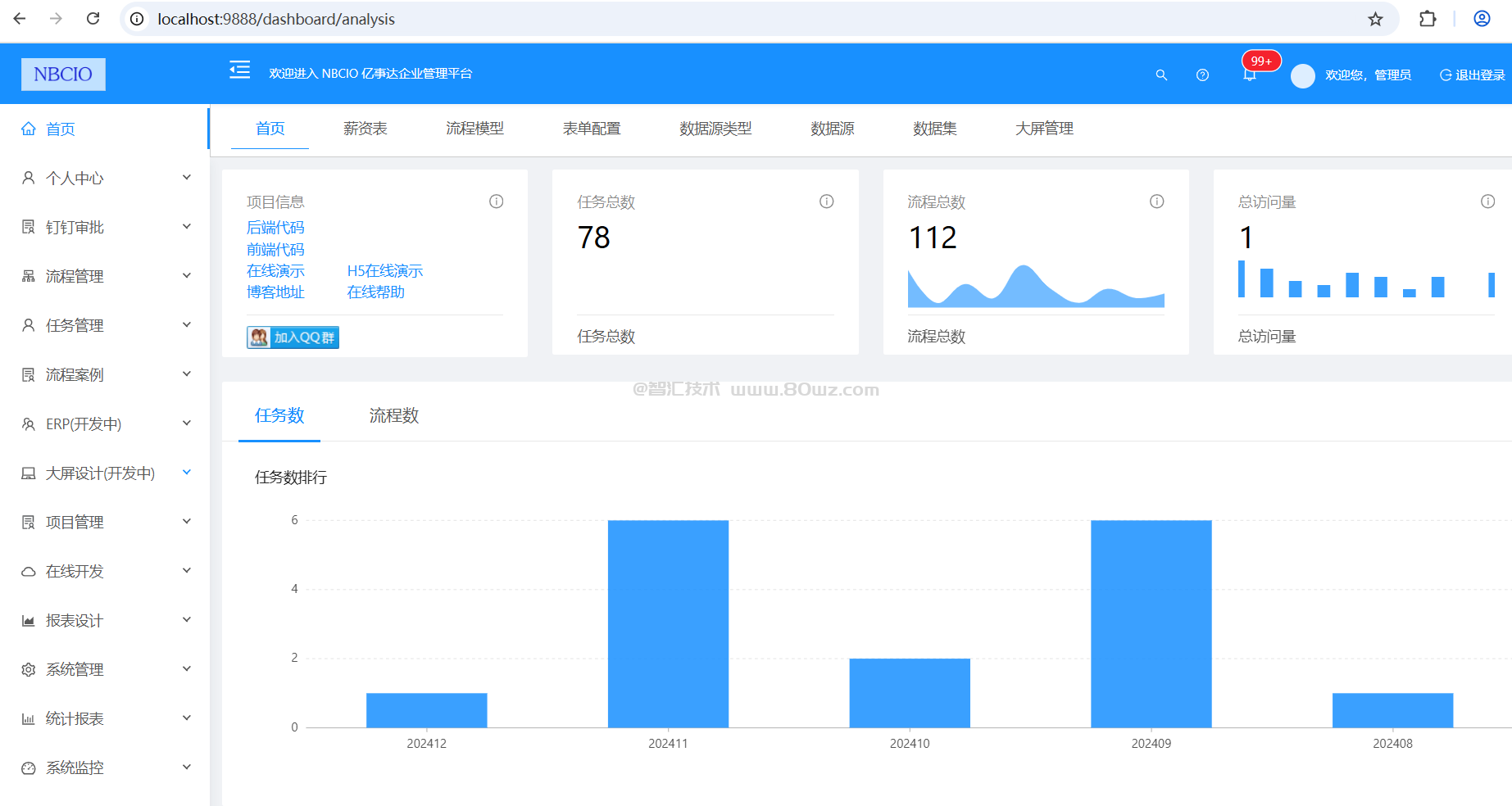
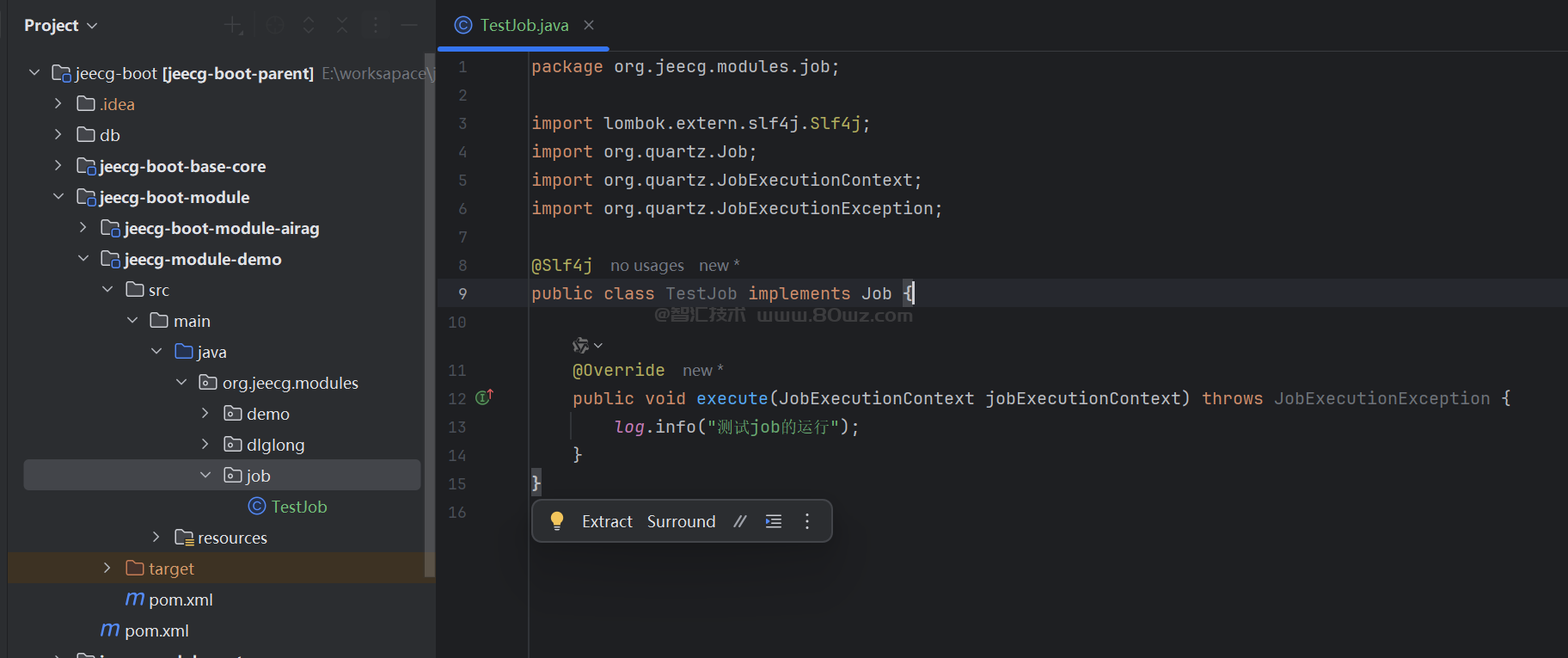
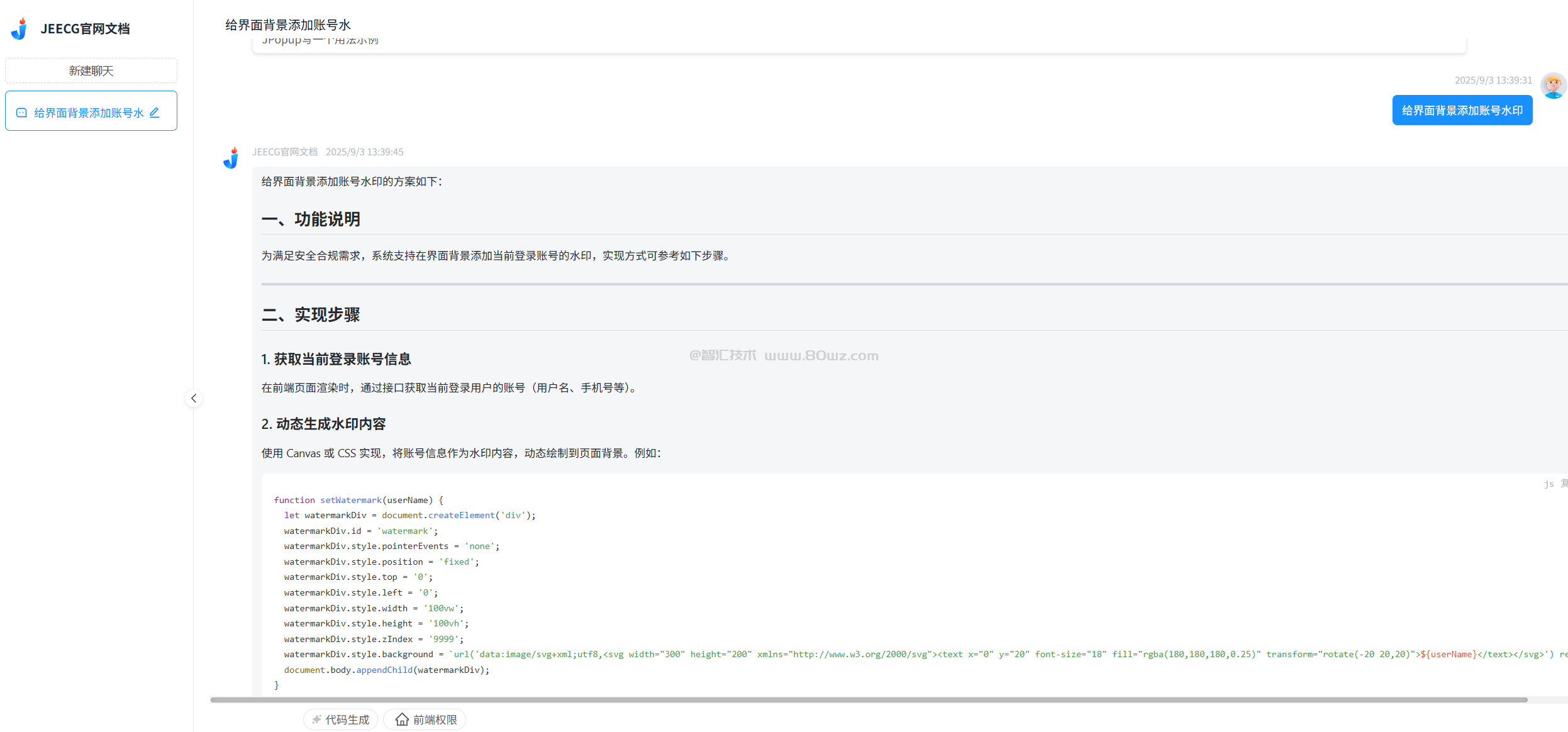
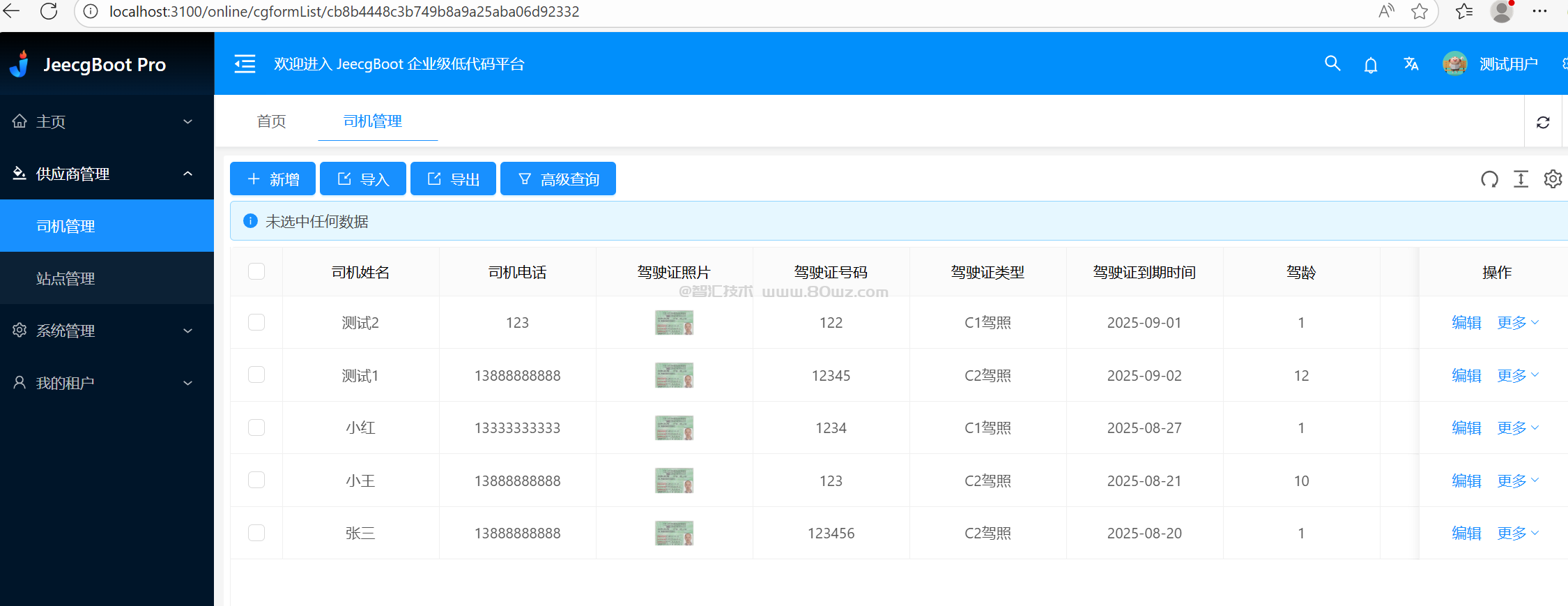
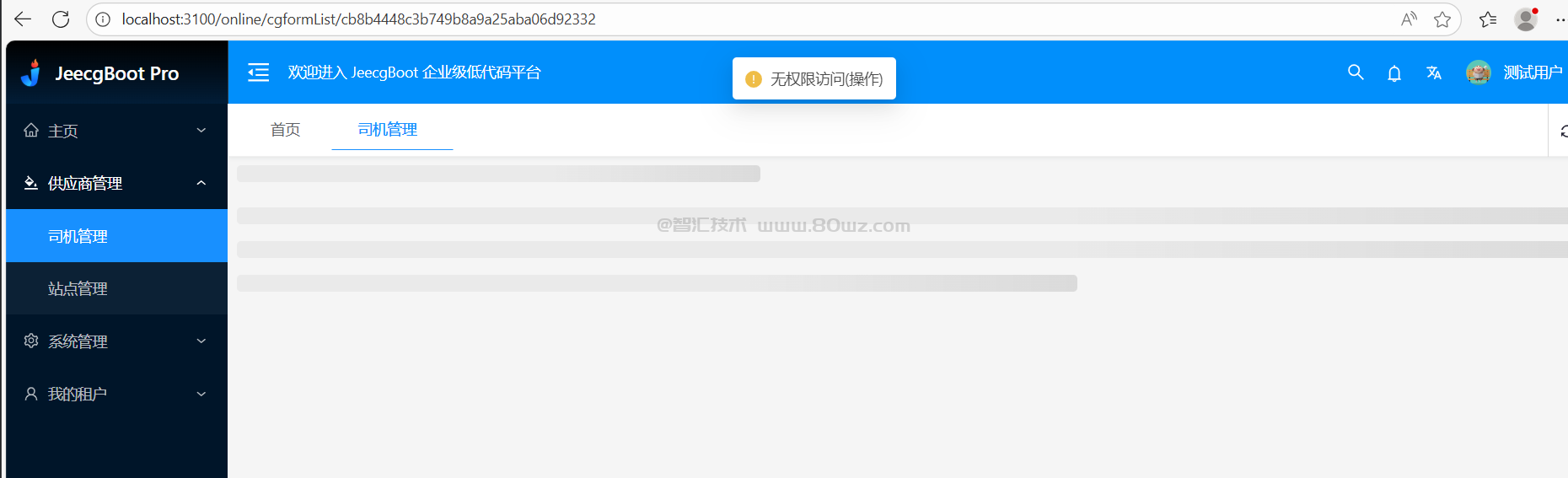
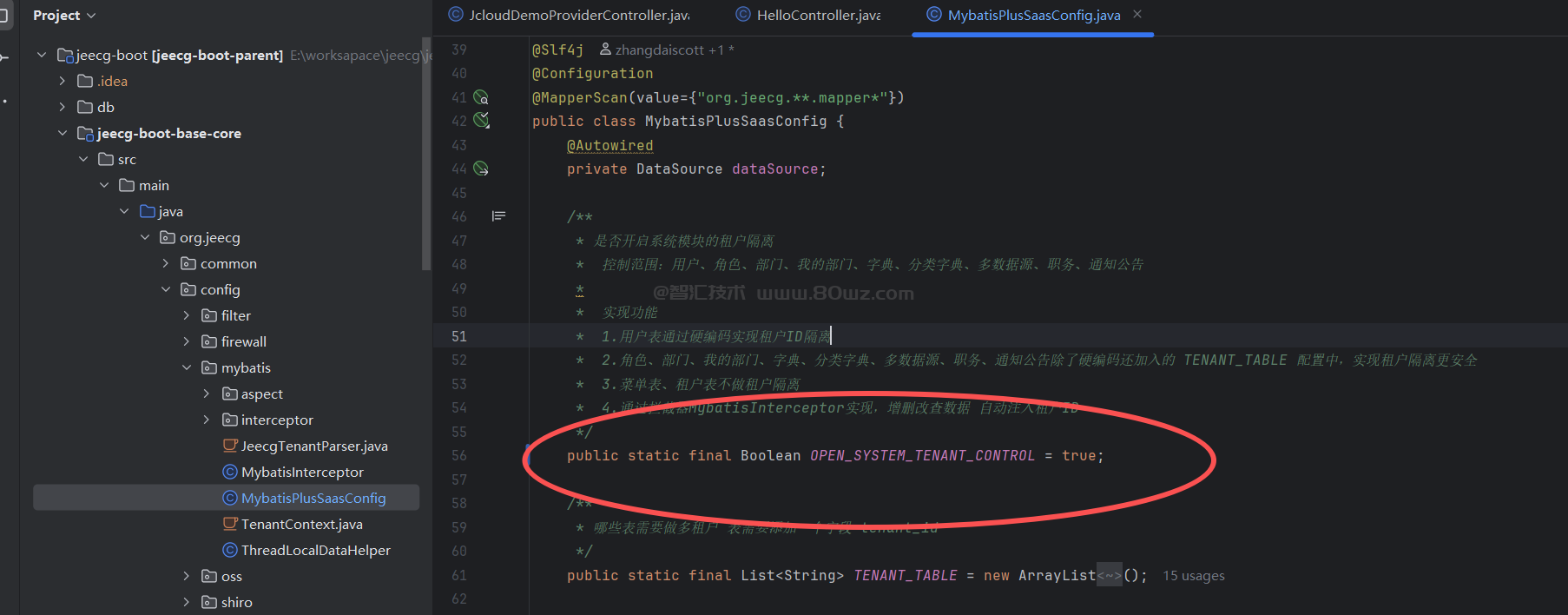

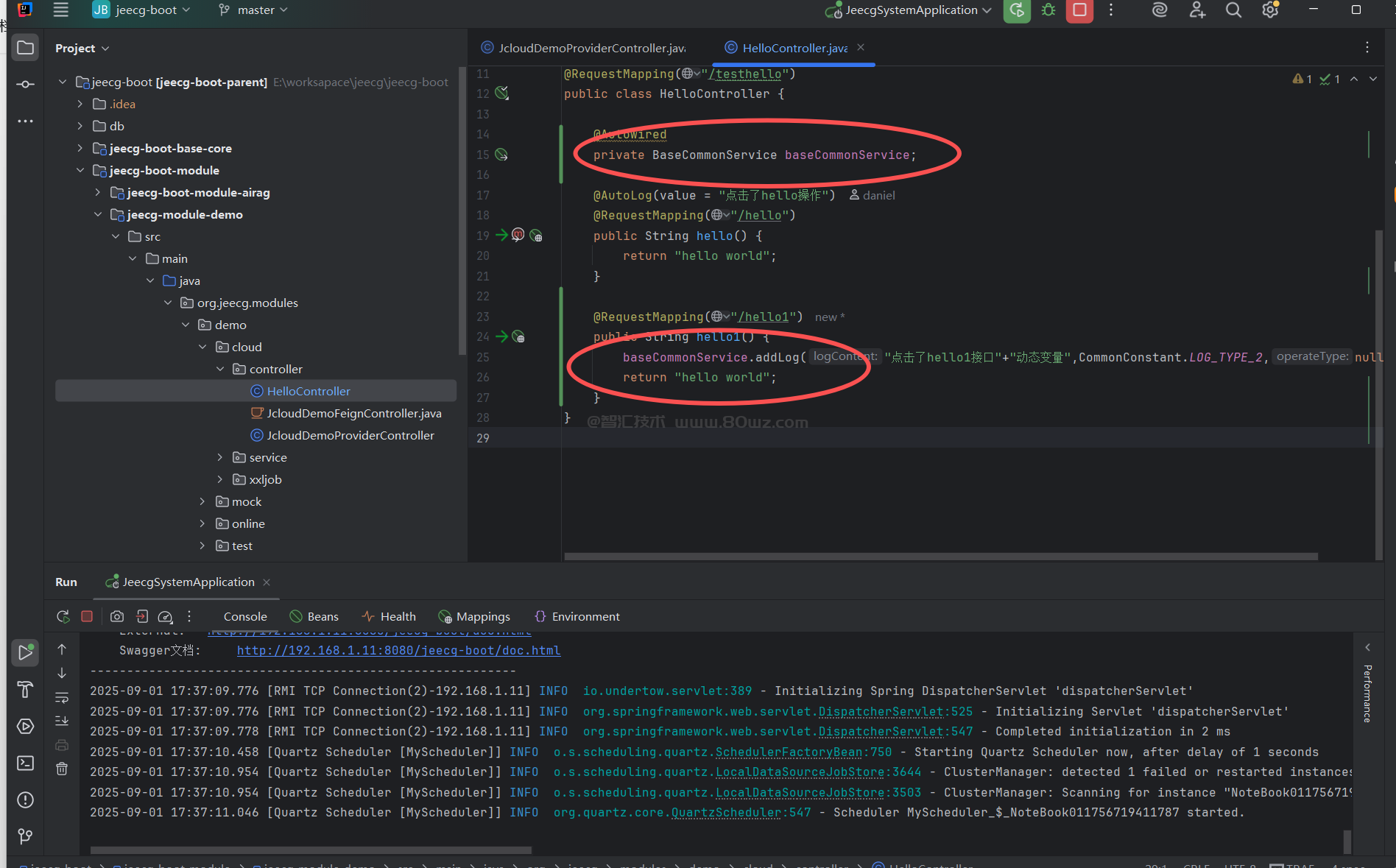
还没有评论,来说两句吧...